-
裝系統(tǒng) 識(shí)別 u盤(pán) 如何從U盤(pán)安裝Win10系統(tǒng)? U盤(pán)安裝Win10系統(tǒng)教程
- 時(shí)間:2023-11-27 14:05:18 來(lái)源:佚名 人氣:414
電腦使用的時(shí)間越長(zhǎng),系統(tǒng)文件就越有可能受到損壞、病毒入侵等因素的影響,造成各種故障。 這些故障可能會(huì)導(dǎo)致計(jì)算機(jī)無(wú)法啟動(dòng)或正常運(yùn)行。 在這種情況下,您可以選擇使用U盤(pán)來(lái)刷新系統(tǒng)。 那么如何使用U盤(pán)重裝電腦系統(tǒng)呢? 下面裝系統(tǒng) 識(shí)別 u盤(pán),系統(tǒng)之家小編就帶大家看看如何解決這個(gè)問(wèn)題!
準(zhǔn)備
1、一臺(tái)可以正常上網(wǎng)的電腦。
2. 大于 8GB 的??空 USB 閃存驅(qū)動(dòng)器。
3.下載系統(tǒng)家庭安裝大師。
U盤(pán)啟動(dòng)盤(pán)制作步驟
注意:制作過(guò)程中,U盤(pán)會(huì)被格式化,請(qǐng)備份好U盤(pán)中的重要文件。 如果系統(tǒng)需要安裝在C盤(pán),請(qǐng)勿將重要文件放置在C盤(pán)或桌面上。
1、退出安全軟件,運(yùn)行“系統(tǒng)首頁(yè)安裝大師”查看注意事項(xiàng),點(diǎn)擊“我明白”。
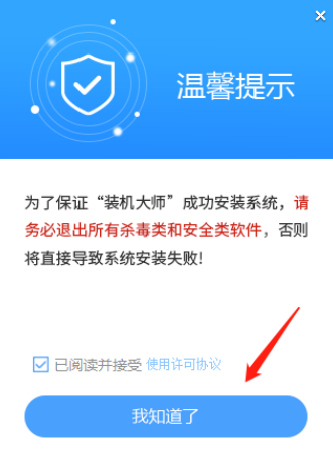
2、選擇“U盤(pán)啟動(dòng)”,點(diǎn)擊“開(kāi)始制作”。
3. 會(huì)彈出提示,要求備份U盤(pán)中的重要數(shù)據(jù)。 如果不需要備份,請(qǐng)單擊“確定”。
4. 選擇您要安裝的系統(tǒng)鏡像,點(diǎn)擊“下載系統(tǒng)并創(chuàng)建”。
5、制作USB啟動(dòng)工具所需的組件正在下載中,請(qǐng)耐心等待。
6. 系統(tǒng)鏡像正在下載中,請(qǐng)勿關(guān)閉軟件。
7、U盤(pán)啟動(dòng)工具正在制作中。
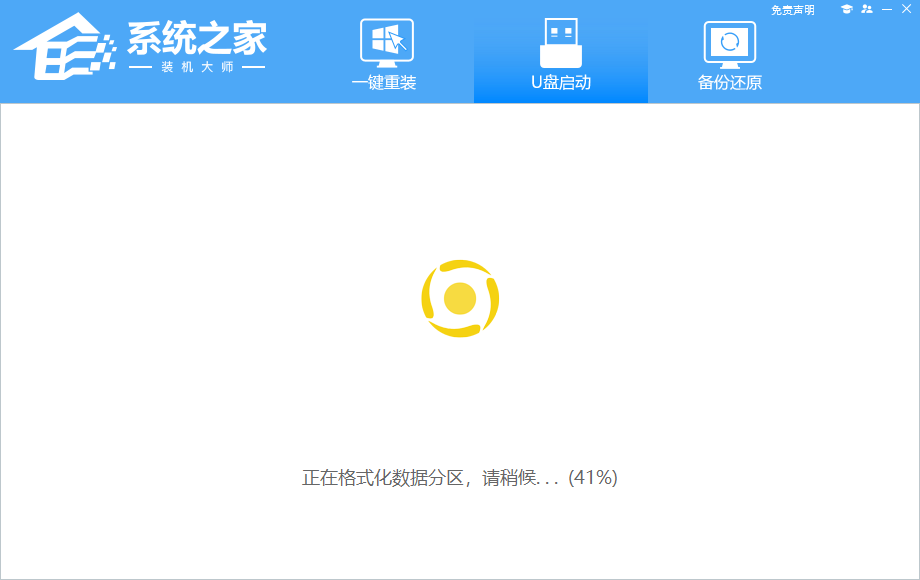
8. 正在將系統(tǒng)映像復(fù)制到 USB 閃存驅(qū)動(dòng)器。
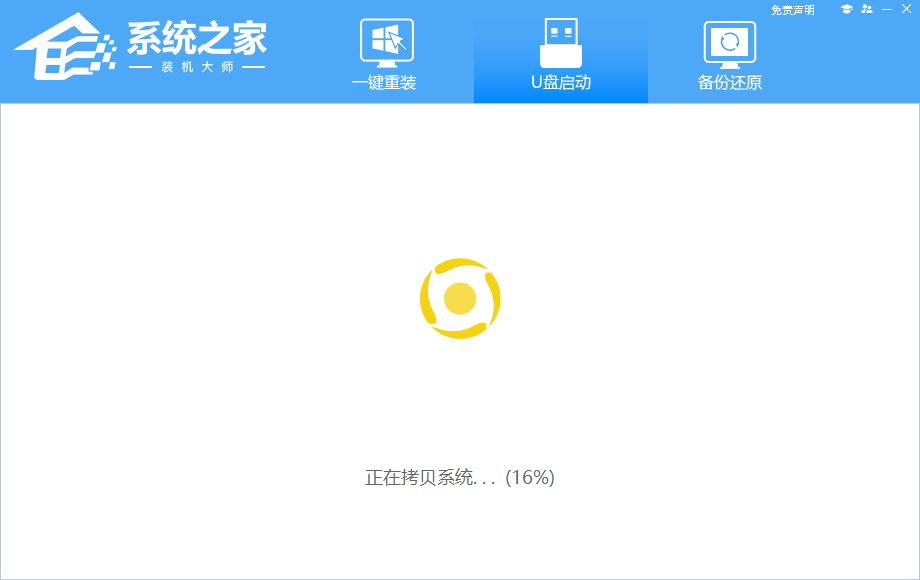
9. 當(dāng)提示創(chuàng)建完成時(shí),單擊“確定”。
10. 選擇“模擬啟動(dòng)”并單擊“BIOS”。
11、出現(xiàn)此界面時(shí)裝系統(tǒng) 識(shí)別 u盤(pán),表示系統(tǒng)首頁(yè)安裝大師U盤(pán)啟動(dòng)工具已成功創(chuàng)建。
從U盤(pán)安裝Win10的步驟
1. 找到您計(jì)算機(jī)的 USB 啟動(dòng)快捷鍵。
2、將U盤(pán)插入電腦,重新啟動(dòng)電腦按快捷鍵選擇U盤(pán)啟動(dòng)。 輸入后,用鍵盤(pán)上的↑↓鍵選擇第二個(gè)【02】啟動(dòng)(網(wǎng)絡(luò)版),然后回車(chē)。
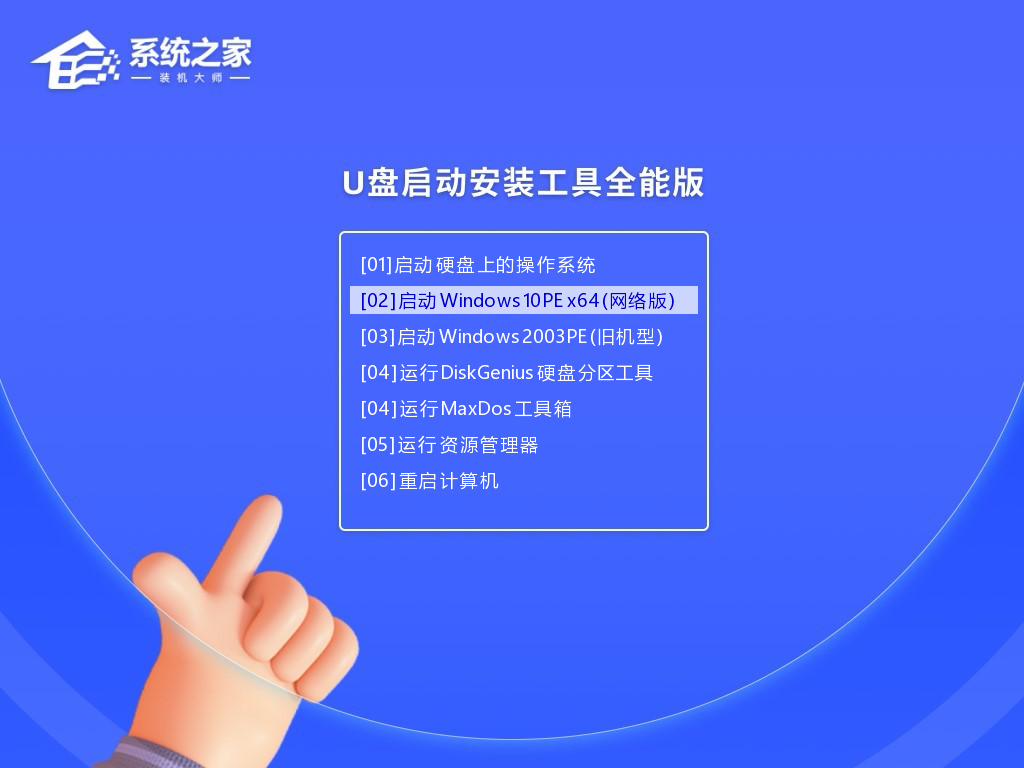
3、進(jìn)入PE界面后,點(diǎn)擊桌面上的一鍵重裝系統(tǒng)。
4、打開(kāi)工具后,點(diǎn)擊瀏覽,選擇U盤(pán)中下載的系統(tǒng)鏡像ISO。 選擇完畢后,選擇系統(tǒng)安裝的分區(qū),一般為C區(qū),如果軟件識(shí)別不正確裝系統(tǒng) 識(shí)別 u盤(pán),則需要用戶自行選擇。
5. 完成選擇后單擊“下一步”。
6.在此頁(yè)面直接點(diǎn)擊安裝。
7. 系統(tǒng)正在安裝中,請(qǐng)稍候。
8、系統(tǒng)安裝完畢后,軟件會(huì)自動(dòng)提示需要重新啟動(dòng),必須??拔出U盤(pán)。 請(qǐng)拔出U盤(pán)并重新啟動(dòng)計(jì)算機(jī)。
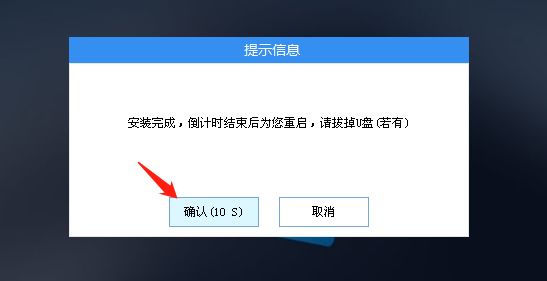
9. 重新啟動(dòng)后,系統(tǒng)將自動(dòng)進(jìn)入系統(tǒng)安裝界面。 至此,安裝成功!
上一篇:云凈u盤(pán)裝xp系統(tǒng)教程 云凈制作U盤(pán)啟動(dòng)盤(pán)系統(tǒng)安裝文件下載 下一篇:移動(dòng)硬盤(pán)當(dāng)u盤(pán)裝系統(tǒng)教程 小冰U盤(pán)啟動(dòng)盤(pán)制作工具V2023版(PE增強(qiáng)版)
相關(guān)文章
-

云電腦怎么做u盤(pán)裝系統(tǒng) 電腦上用 U 盤(pán)裝系統(tǒng)的詳細(xì)步驟及注意事項(xiàng)
電腦上如何用u盤(pán)裝系統(tǒng)?電腦上如何用u盤(pán)裝系統(tǒng)總之,電腦上怎么用u盤(pán)裝系統(tǒng)的教程,是一種高效、便捷的方法,可以幫助我們解決電腦系統(tǒng)崩潰或升級(jí)的問(wèn)題。通過(guò)簡(jiǎn)單的準(zhǔn)備工作和步驟,我們可以輕松地在電腦上使用U盤(pán)來(lái)裝系統(tǒng)。...2024-11-13 -

海爾一體機(jī)電腦u盤(pán)裝系統(tǒng) 海爾一體機(jī)電腦U盤(pán)安裝系統(tǒng)全攻略:簡(jiǎn)單步驟輕松搞定
今天咱們聊聊海爾一體機(jī)電腦用U盤(pán)安裝系統(tǒng)的話題。使用U盤(pán)為海爾一體機(jī)電腦安裝系統(tǒng)前,得準(zhǔn)備妥當(dāng)。不同型號(hào)的海爾一體機(jī)按鍵可能不同,有的可能是F2,有的可能是Del。啟動(dòng)軟件,讓它自動(dòng)檢測(cè),隨后一鍵完成安裝,操作既簡(jiǎn)單又便捷。朋友們,你們對(duì)如何使用U盤(pán)給海爾一體機(jī)電腦安裝系統(tǒng)應(yīng)該有所了解了?...2025-03-22 -

u盤(pán)裝系統(tǒng)被刪數(shù)據(jù)恢復(fù) 恢復(fù)硬盤(pán)數(shù)據(jù)的有效方法及常見(jiàn)問(wèn)題解決技巧全解析
本文將介紹恢復(fù)硬盤(pán)數(shù)據(jù)的有效方法和常見(jiàn)問(wèn)題的解決技巧,幫助用戶在遇到數(shù)據(jù)丟失時(shí)找到合適的解決方案。例如,若是誤刪文件,使用數(shù)據(jù)恢復(fù)軟件即可輕松找回;而硬盤(pán)損壞則可能需要專業(yè)的數(shù)據(jù)恢復(fù)服務(wù)。恢復(fù)硬盤(pán)數(shù)據(jù)的有效方法包括識(shí)別丟失原因、使用數(shù)據(jù)恢復(fù)軟件和選擇專業(yè)服務(wù)。...2024-10-20 -

筆記本可以用u盤(pán)裝系統(tǒng)嗎 如何在筆記本電腦上用U盤(pán)重裝系統(tǒng)?System Home U盤(pán)重裝Win10教程
新買(mǎi)的筆記本電腦不知道怎么用U盤(pán)重裝Win10系統(tǒng)?系統(tǒng)之家U盤(pán)重裝系統(tǒng)是一款好用的重裝工具,由系統(tǒng)之家打造,幫助用戶輕松重裝,當(dāng)電腦處于開(kāi)不了機(jī)、卡在歡迎界面、進(jìn)不去桌面、黑屏等情況時(shí),就可以選擇使用U盤(pán)重裝系統(tǒng),非常的方便,新手小白也能輕松上手,.筆記本電腦怎么用U盤(pán)重裝系統(tǒng)?1、打開(kāi)系統(tǒng)之家裝機(jī)大師,查找自己電腦主板的U盤(pán)啟動(dòng)盤(pán)快捷鍵。...2022-11-02